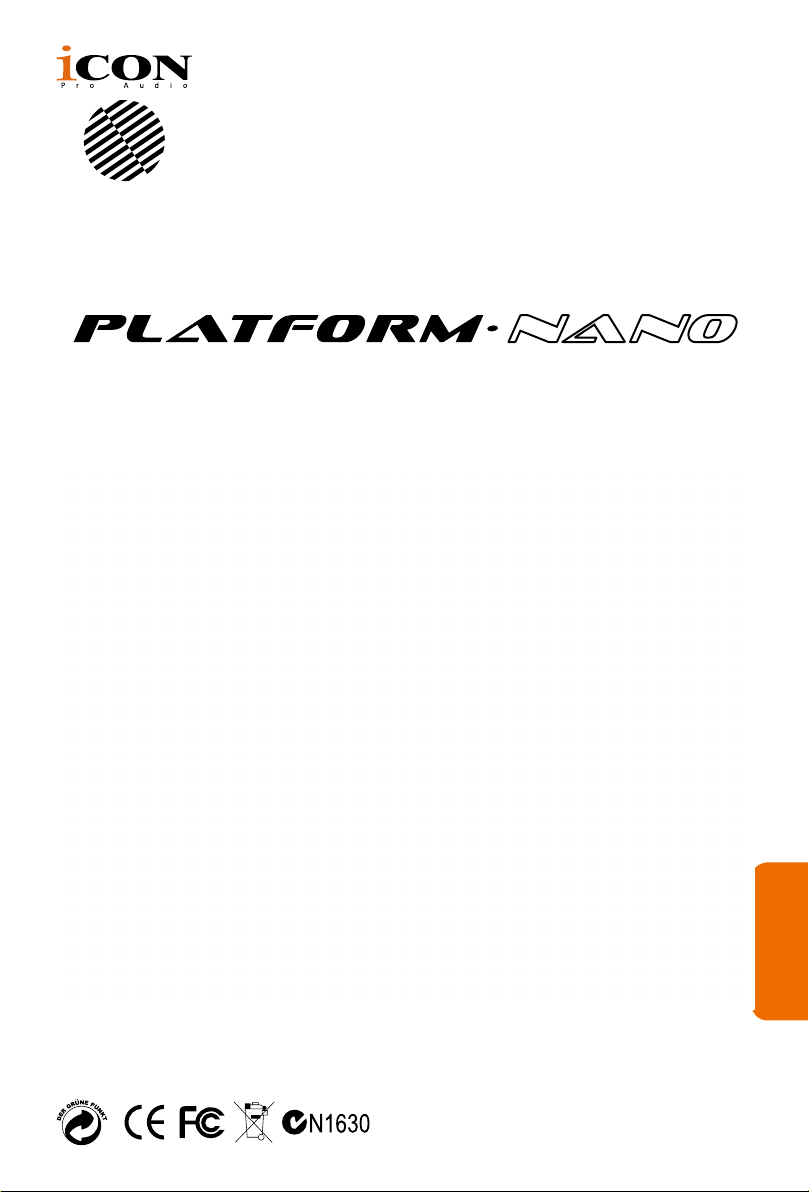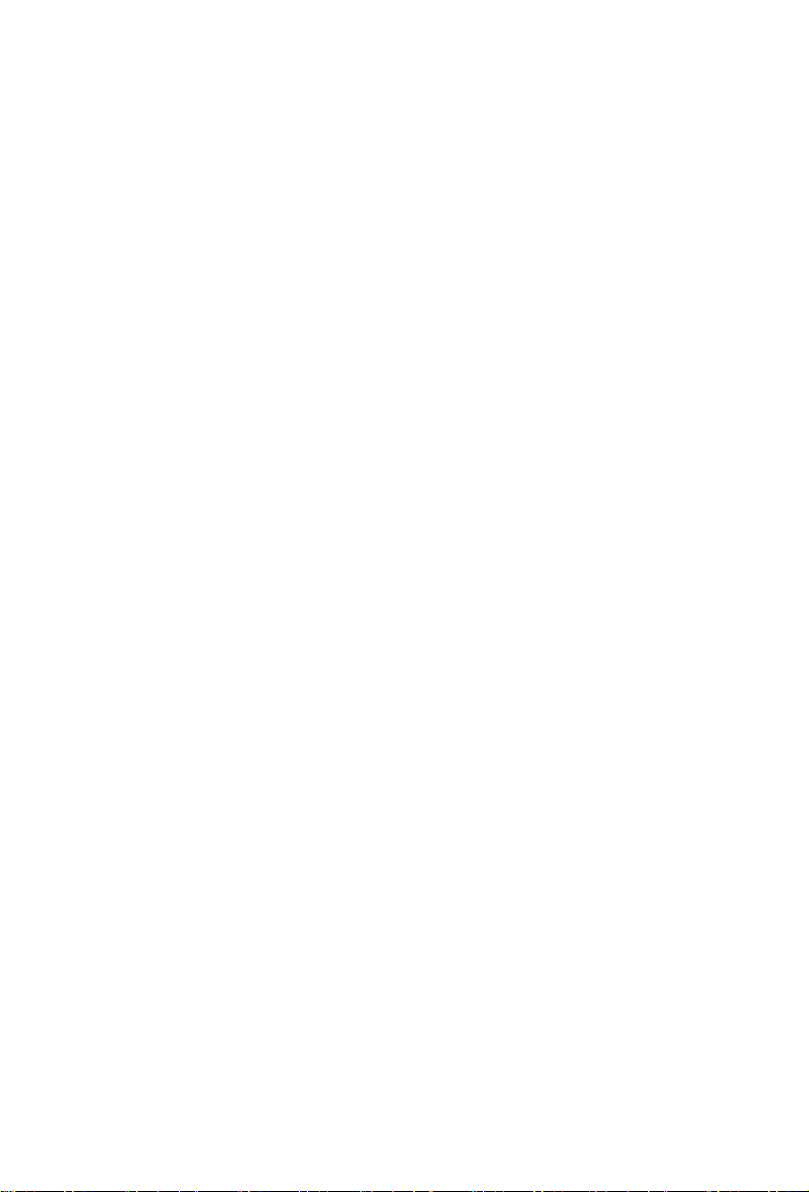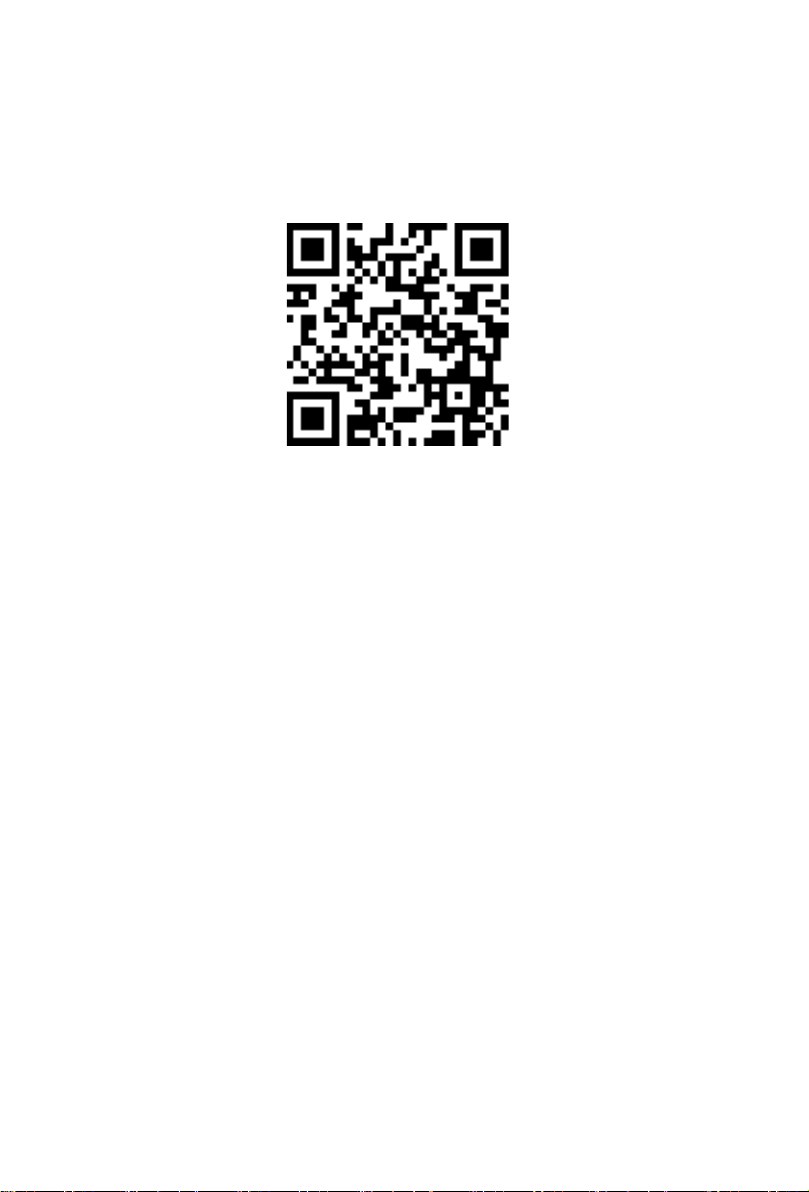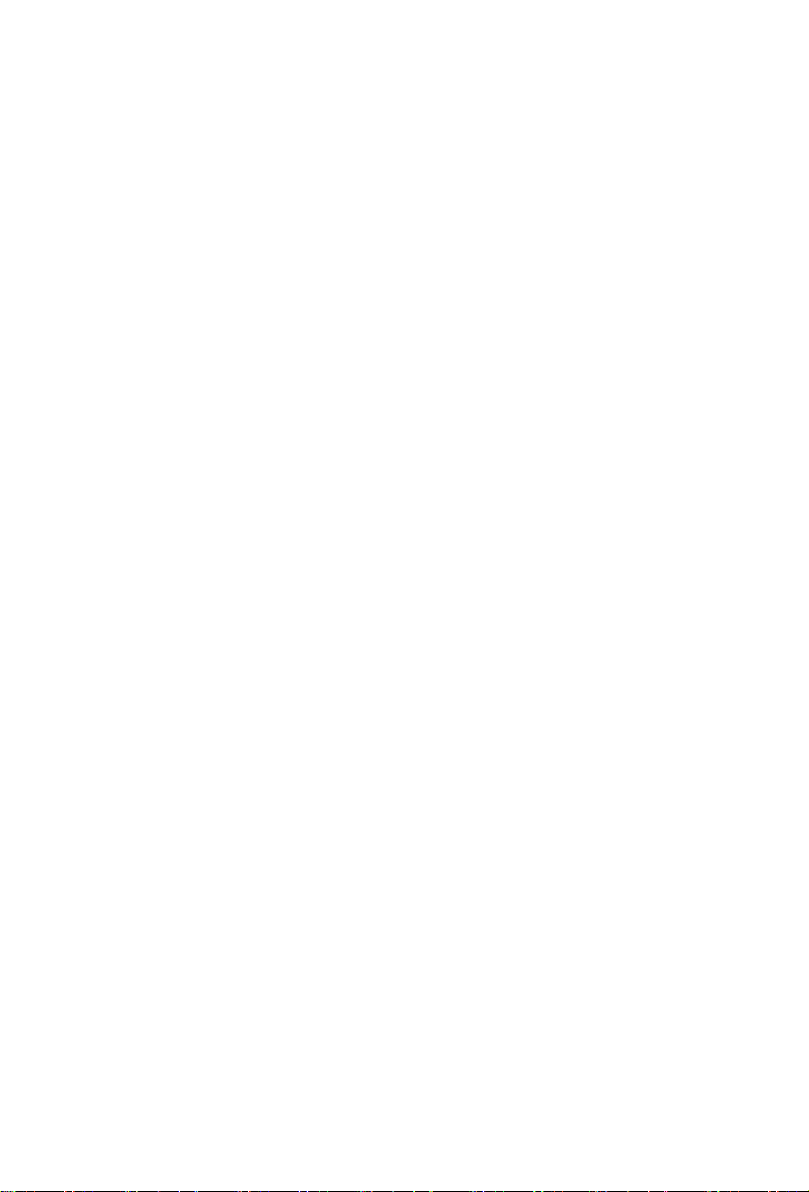Introducción ..............................................................................................4
Comprobación de los componentes suministrados ..................................4
Registre su producto ICON Pro Audio en su cuenta personal .................5
Features ...................................................................................................6
Disposición del panel superior..................................................................8
Disposición del panel lateral ................................................................... 11
Primeros pasos.......................................................................................12
Conexión del controlador PlatformNano.................................................12
Cubase ...................................................................................................13
Nuendo ...................................................................................................14
Logic Pro ................................................................................................15
Samplitude..............................................................................................16
Bitwig ......................................................................................................18
Reason ...................................................................................................19
Reaper ....................................................................................................20
Studio One..............................................................................................21
Ableton Live ............................................................................................22
Pro Tools .................................................................................................23
Descargue el controlador de Windows desde su Página
Personal de Usuario en www.iconproaudio.com ....................................25
Instalación del software iMap™ para Windows ......................................26
Asignación de modo DAW (Mackie Control/HUI) o
denición automática de funciones MIDI con iMap™.............................28
Asignación de modo DAW (Mackie control/HUI) con iMap™ .................29
Asignación de mensajes MIDI en modo denido por el
usuario con iMap™.................................................................................31
Conguración de elementos de control en el modo
denido por el usuario ............................................................................33
Otras funciones en iMap™ .....................................................................35
Actualización de rmware ......................................................................36
Restablecer ajustes de fábrica ...............................................................40
Conexiones de hardware........................................................................41
Especicaciones .....................................................................................42
Servicio ...................................................................................................43
AppendixA ..............................................................................................44
Cubase ...................................................................................................44
Logic Pro X .............................................................................................58
Pro Tools HUI .........................................................................................80
Ableton Live 10 .......................................................................................88
AppendixB ..............................................................................................98
Cubase ...................................................................................................98
Logic Pro X .............................................................................................99
Pro Tools HUI .......................................................................................101
Ableton Live 10 .....................................................................................102
AppendixC ............................................................................................104
Cubase .................................................................................................104
Logic Pro X ...........................................................................................105
ProTools HUI ........................................................................................107
Ableton Live 10 ..................................................................................... 110
Contents